Top 4 cách tải video Youtube chất lượng cao nhanh nhất
Cách tải video YouTube là một trong những chủ đề được nhiều người quan tâm, đặc biệt là khi bạn muốn xem video yêu thích mà không cần kết nối internet. Với các phương pháp tải video YouTube đơn giản và hiệu quả, bạn có thể dễ dàng lưu trữ và xem lại những video chất lượng cao ngay trên thiết bị của mình.
Cách tải video YouTube bằng trang web trực tuyến
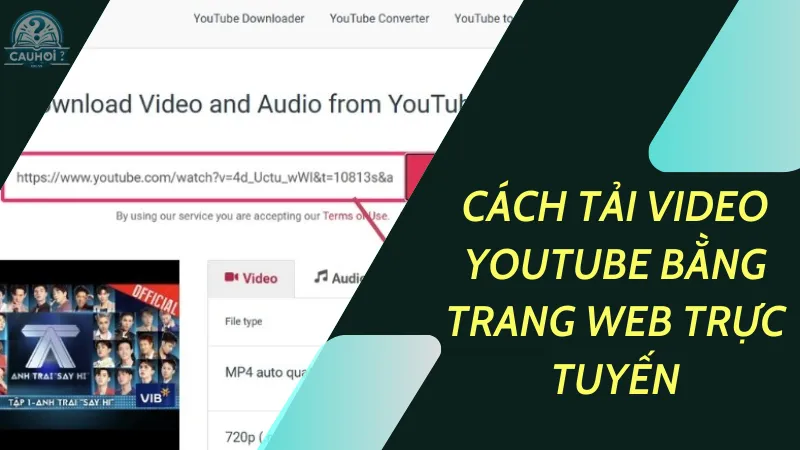
Cách tải video YouTube bằng trang web trực tuyến
Bước 1: Sao chép liên kết video YouTube
- Truy cập vào YouTube và tìm video bạn muốn tải xuống.
- Nhấp vào nút “Chia sẻ” dưới video, sau đó chọn “Sao chép liên kết” để sao chép URL của video vào clipboard.
Bước 2: Truy cập vào trang web hỗ trợ tải video YouTube
- Mở trình duyệt web của bạn và truy cập vào một trong những trang web hỗ trợ tải video YouTube phổ biến, như:
- Y2mate.com
- Savefrom.net
- Clipconverter.cc
Bước 3: Dán liên kết video vào trang web
- Tại giao diện của trang web, bạn sẽ thấy một ô để dán liên kết. Nhấp chuột vào ô đó và dán URL của video YouTube mà bạn đã sao chép.
Bước 4: Chọn định dạng và chất lượng video
- Sau khi dán liên kết, trang web sẽ tự động xử lý và hiển thị các tùy chọn tải xuống với nhiều định dạng và chất lượng khác nhau, bao gồm MP4, MP3, 720p, 1080p, v.v.
- Chọn định dạng và chất lượng phù hợp với nhu cầu của bạn.
Bước 5: Tải video về máy
- Nhấp vào nút “Download” (Tải xuống) để bắt đầu quá trình tải video về máy tính hoặc thiết bị di động của bạn.
- Sau khi tải xong, video sẽ được lưu trong thư mục tải xuống mặc định của thiết bị.
Cách tải video YouTube bằng tiện ích mở rộng của trình duyệt
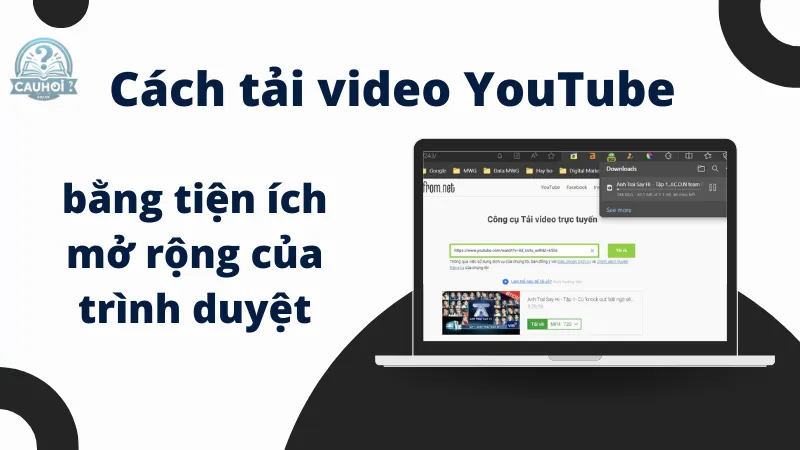
Cách tải video YouTube bằng tiện ích mở rộng của trình duyệt
Bước 1: Chọn trình duyệt và tiện ích mở rộng phù hợp
- Trước tiên, bạn cần chọn trình duyệt mà bạn đang sử dụng, như Google Chrome, Firefox hoặc Microsoft Edge.
- Một số tiện ích mở rộng phổ biến giúp tải video YouTube là:
- Video DownloadHelper (dành cho Firefox và Chrome)
- SaveFrom.net Helper (dành cho Firefox)
- YouTube Video Downloader (dành cho Chrome)
Bước 2: Cài đặt tiện ích mở rộng
- Google Chrome:
- Mở trình duyệt Chrome và truy cập vào Chrome Web Store.
- Tìm kiếm tiện ích mở rộng mà bạn muốn cài đặt, chẳng hạn như “Video DownloadHelper”.
- Nhấp vào nút “Thêm vào Chrome” (Add to Chrome) để cài đặt tiện ích này.
- Firefox:
- Mở trình duyệt Firefox và truy cập vào Firefox Add-ons.
- Tìm kiếm tiện ích mở rộng như “Video DownloadHelper”.
- Nhấp vào nút “Thêm vào Firefox” (Add to Firefox) để cài đặt.
Bước 3: Truy cập video YouTube bạn muốn tải xuống
- Sau khi cài đặt tiện ích mở rộng, mở trình duyệt của bạn và truy cập vào YouTube.
- Tìm kiếm video mà bạn muốn tải xuống.
Bước 4: Sử dụng tiện ích mở rộng để tải video
- Khi video YouTube đang phát, biểu tượng của tiện ích mở rộng (thường xuất hiện trên thanh công cụ của trình duyệt) sẽ hiển thị rằng video có thể tải xuống.
- Nhấp vào biểu tượng tiện ích mở rộng, bạn sẽ thấy danh sách các định dạng và chất lượng video có sẵn để tải.
- Chọn định dạng và chất lượng bạn mong muốn, sau đó nhấp vào tùy chọn “Download” (Tải xuống).
Bước 5: Lưu video vào máy tính
- Sau khi chọn tải xuống, trình duyệt sẽ bắt đầu quá trình tải video về máy tính của bạn.
- Video sẽ được lưu trong thư mục tải xuống mặc định của trình duyệt, nhưng bạn cũng có thể chọn thư mục khác nếu muốn.
Cách tải video YouTube trên điện thoại di động
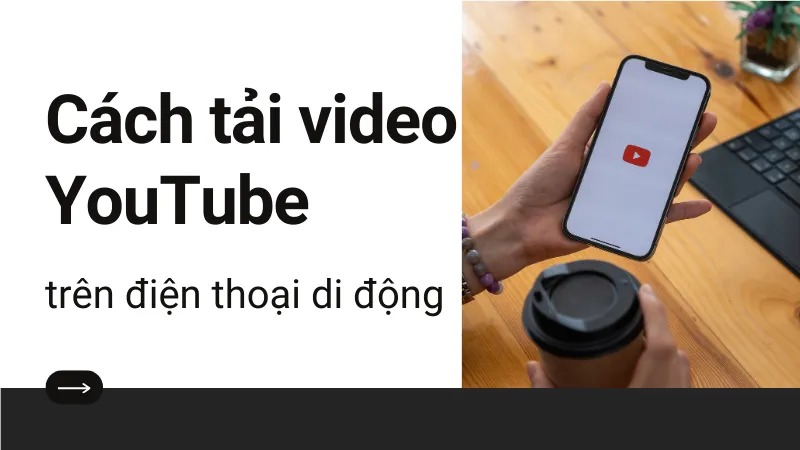
Cách tải video YouTube trên điện thoại di động
Cách 1: Sử dụng ứng dụng TubeMate (Android)
Bước 1: Tải và cài đặt ứng dụng TubeMate
- Truy cập trang web chính thức của TubeMate hoặc một nguồn đáng tin cậy để tải tệp APK của TubeMate, vì ứng dụng này không có sẵn trên Google Play Store.
- Tải tệp APK về điện thoại của bạn.
- Sau khi tải xuống, mở tệp APK và cài đặt ứng dụng TubeMate.
Bước 2: Mở ứng dụng TubeMate
- Mở ứng dụng TubeMate sau khi cài đặt thành công.
- Ứng dụng này có giao diện giống như YouTube, cho phép bạn tìm kiếm và xem video trực tiếp trên đó.
Bước 3: Tìm kiếm và tải video
- Tìm kiếm video YouTube bạn muốn tải về bằng cách sử dụng thanh tìm kiếm của TubeMate.
- Khi video bắt đầu phát, bạn sẽ thấy một biểu tượng mũi tên tải xuống màu đỏ xuất hiện ở góc dưới bên phải màn hình.
- Nhấp vào biểu tượng tải xuống này, chọn định dạng và chất lượng video mong muốn, sau đó nhấn “Download” để bắt đầu quá trình tải.
Bước 4: Lưu video
- Video sẽ được tải xuống và lưu trữ trong thư mục mặc định của TubeMate hoặc bạn có thể chọn thư mục khác để lưu trữ.
Cách 2: Sử dụng ứng dụng Documents by Readdle (iOS)
Bước 1: Tải và cài đặt ứng dụng Documents by Readdle
- Truy cập App Store trên iPhone hoặc iPad và tìm kiếm “Documents by Readdle”.
- Tải và cài đặt ứng dụng này trên thiết bị của bạn.
Bước 2: Mở Documents by Readdle và truy cập trình duyệt
- Mở ứng dụng Documents by Readdle.
- Ở góc dưới bên phải của ứng dụng, bạn sẽ thấy biểu tượng trình duyệt web. Nhấp vào biểu tượng này để mở trình duyệt tích hợp sẵn trong ứng dụng.
Bước 3: Truy cập trang web hỗ trợ tải video
- Trong trình duyệt của Documents by Readdle, truy cập vào trang web hỗ trợ tải video YouTube, chẳng hạn như Y2mate.com hoặc Savefrom.net.
- Sao chép URL video YouTube mà bạn muốn tải từ ứng dụng YouTube hoặc Safari, sau đó dán vào ô tìm kiếm của trang web.
Bước 4: Tải video về thiết bị
- Chọn định dạng và chất lượng video mà bạn muốn tải về, sau đó nhấn “Download”.
- Video sẽ được tải xuống và lưu trữ trong thư mục Downloads của ứng dụng Documents.
Bước 5: Di chuyển video sang Camera Roll (Tùy chọn)
- Sau khi tải xuống video, bạn có thể chuyển video từ Documents sang Camera Roll của iPhone để dễ dàng truy cập.
- Trong Documents, nhấn giữ vào video bạn vừa tải về, chọn “Move”, sau đó chọn “Photos” để di chuyển video vào Camera Roll.
Lưu ý pháp lý khi tải video YouTube

Lưu ý pháp lý khi tải video YouTube
Bản quyền video: Hầu hết các video trên YouTube đều được bảo vệ bởi bản quyền. Việc tải xuống và sử dụng video mà không có sự cho phép của chủ sở hữu bản quyền có thể vi phạm luật bản quyền. Bạn chỉ nên tải video khi có sự đồng ý của tác giả hoặc khi video nằm trong phạm vi công cộng (Public Domain).
Chính sách của YouTube: YouTube nghiêm cấm việc tải xuống nội dung từ nền tảng của họ trừ khi tính năng tải xuống được cung cấp chính thức trong ứng dụng (như YouTube Premium). Việc sử dụng các phương pháp hoặc phần mềm bên ngoài để tải video có thể vi phạm các điều khoản dịch vụ của YouTube.
Sử dụng cá nhân: Nếu bạn tải video về để sử dụng cho mục đích cá nhân (không thương mại), chẳng hạn như xem ngoại tuyến, bạn vẫn cần tuân thủ các điều khoản bản quyền. Bạn không được phép chỉnh sửa, phân phối lại hoặc đăng tải video đó lên các nền tảng khác.
Hậu quả của việc vi phạm bản quyền: Việc vi phạm bản quyền có thể dẫn đến những hậu quả pháp lý nghiêm trọng, bao gồm việc bị yêu cầu gỡ bỏ nội dung vi phạm, bị phạt tiền hoặc thậm chí bị kiện ra tòa.
Với những cách tải video YouTube được chia sẻ trong bài viết, bạn sẽ không còn phải lo lắng về việc mất kết nối internet khi đang xem video yêu thích. Hãy chọn cho mình phương pháp phù hợp nhất để dễ dàng lưu giữ và thưởng thức những nội dung thú vị mọi lúc, mọi nơi. Đừng quên tuân thủ các quy định về bản quyền khi tải và sử dụng video để đảm bảo việc giải trí của bạn luôn an toàn và hợp pháp.